13 cách làm iPhone chơi game mượt hơn mà ai cũng áp dụng được
Nội dung
iPhone vốn nổi tiếng với hiệu năng ổn định, nhưng trong quá trình chơi game, không ít người dùng vẫn gặp tình trạng giật lag, nóng máy hoặc pin tụt nhanh. Điều này có thể đến từ nhiều nguyên nhân như ứng dụng chạy ngầm, bộ nhớ đầy, hệ điều hành chưa tối ưu hoặc thiết bị quá tải khi xử lý game nặng. Để giúp bạn cải thiện trải nghiệm, trong bài viết này, Bệnh Viện Điện Thoại, Laptop 24h sẽ tổng hợp 13 cách làm iPhone chơi game mượt hơn. Đây đều là những phương pháp dễ áp dụng, không yêu cầu quá nhiều kỹ thuật nhưng vẫn mang lại hiệu quả rõ rệt nếu thực hiện đúng cách.
1. 13 cách làm iPhone chơi game mượt hơn mà ai cũng áp dụng được
Đối với nhiều người dùng iPhone, trải nghiệm chơi game không chỉ đơn thuần là giải trí mà còn là cách để thư giãn và kết nối với bạn bè. Tuy nhiên, tình trạng giật lag, máy nóng lên nhanh hoặc pin tụt quá nhanh có thể khiến quá trình chơi game bị gián đoạn và kém hứng thú.
Tin vui là bạn hoàn toàn có thể cải thiện tình trạng này mà không cần phải nâng cấp thiết bị. Chỉ với một vài thao tác đơn giản, iPhone của bạn sẽ vận hành ổn định hơn, hạn chế giật lag và mang đến trải nghiệm chơi game mượt mà như mong muốn. Trong bài viết dưới đây, chúng ta sẽ cùng khám phá 13 cách làm cho iPhone chơi game mượt hơn mà bất kỳ ai cũng có thể áp dụng được.
1.1. Dọn dẹp bộ nhớ và xóa lịch sử duyệt web
Bộ nhớ đầy khiến hệ điều hành hoạt động chậm, từ đó ảnh hưởng trực tiếp đến game. Việc dọn dẹp dữ liệu rác, xóa cache ứng dụng sẽ giúp giải phóng dung lượng, hỗ trợ tốt hơn cho việc xử lý game nặng.
Cách thực hiện
Bước 1: Vào Cài đặt > Cài đặt chung > Dung lượng iPhone.
Bước 2: Xóa bớt ứng dụng không dùng đến, đặc biệt là app nặng.
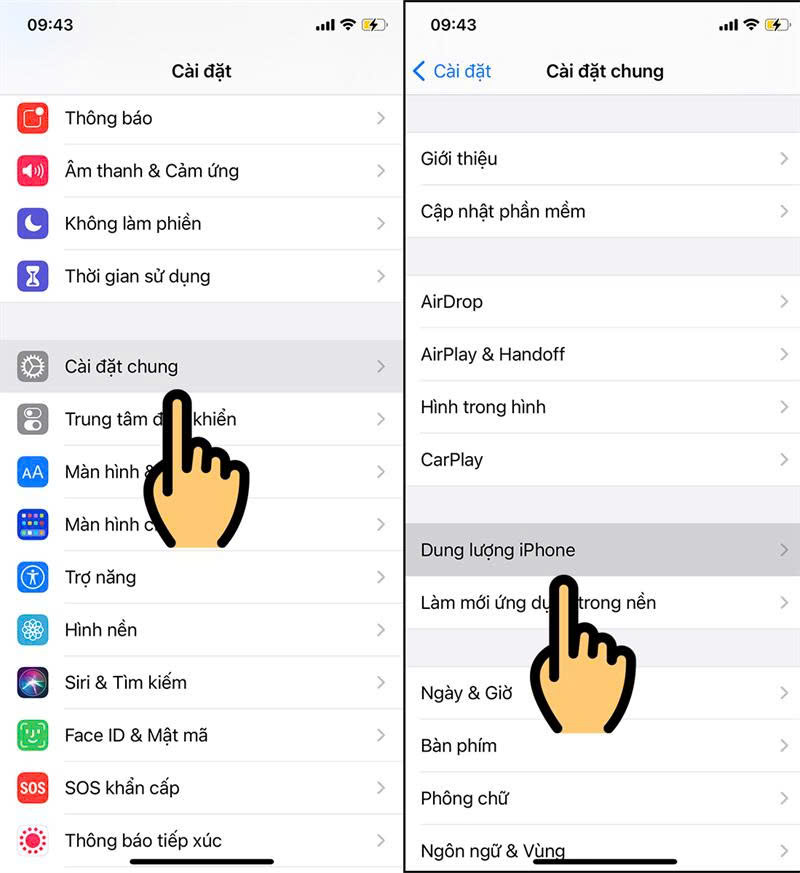
Để xóa lịch sử duyệt web, bạn có thể vào Cài đặt > Safari > Xóa lịch sử và dữ liệu trang web để làm sạch cache.
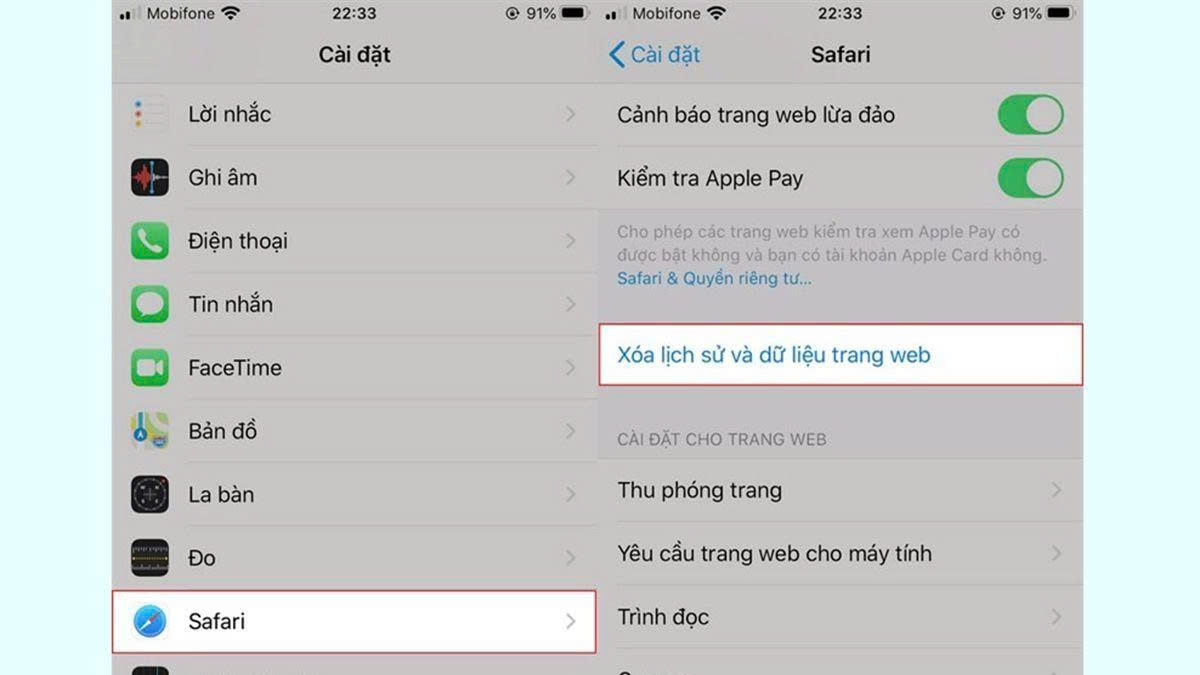
Một chiếc iPhone có dung lượng trống ít nhất 20% sẽ chạy ổn định hơn khi chơi game. Đây cũng là các bước đơn giản nhưng lại cực kỳ hiệu quả trong chuỗi cách làm iPhone chơi game mượt hơn.
1.2. Cập nhật phần mềm iOS
Apple thường xuyên phát hành các phiên bản cập nhật iOS nhằm sửa lỗi, vá các lỗ hổng bảo mật và tối ưu hiệu năng cho thiết bị. Nếu bạn sử dụng phiên bản iOS quá cũ, iPhone có thể gặp tình trạng giật lag khi chơi game hoặc không tương thích với một số trò chơi mới.
Cách thực hiện
Bước 1: Mở Cài đặt (Settings) > chọn Cài đặt chung (General).
Bước 2: Vào mục Cập nhật phần mềm (Software Update).

Bước 3: Nếu có bản cập nhật mới, nhấn Tải về và cài đặt (Download and Install).
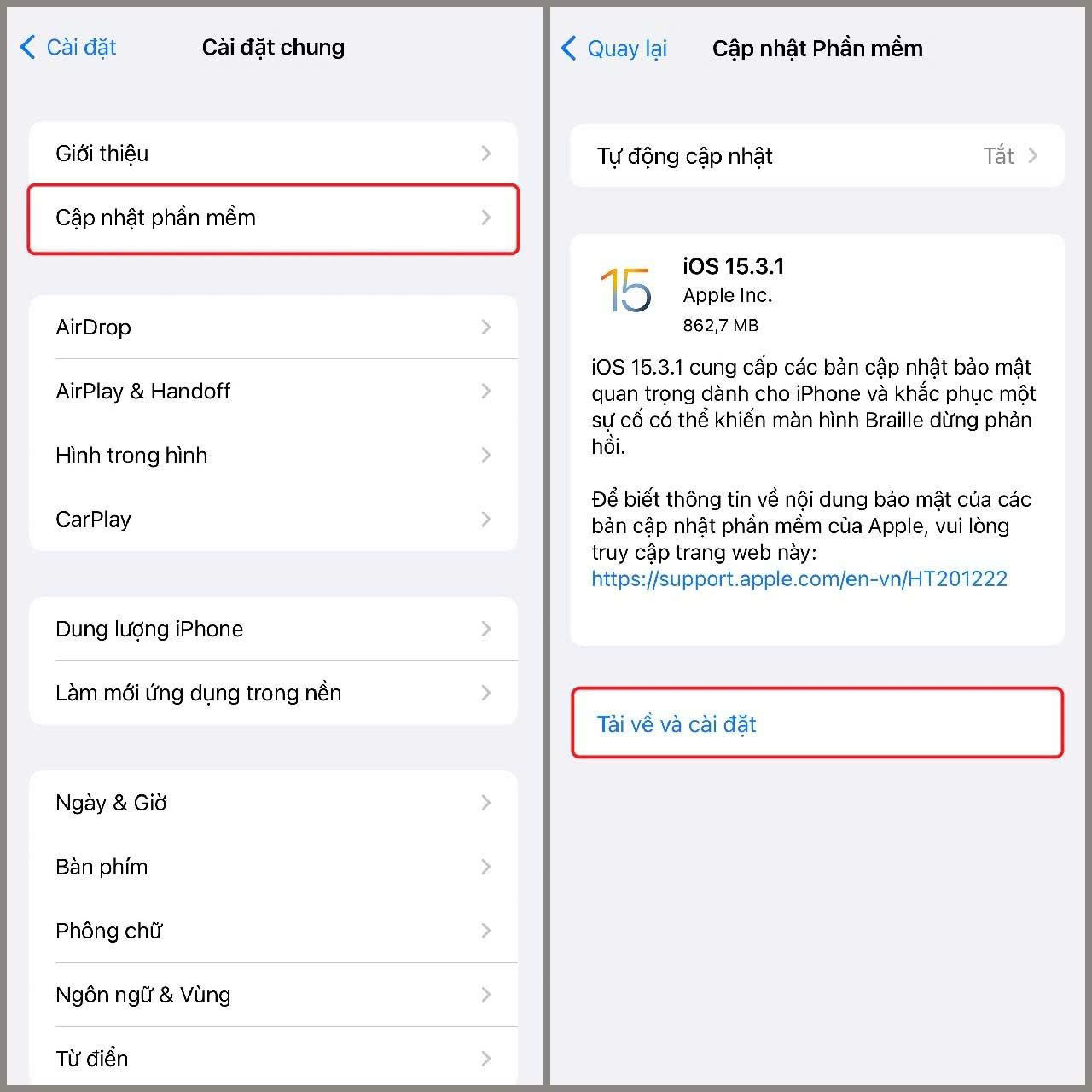
Lưu ý: Trước khi cập nhật, hãy đảm bảo iPhone còn trên 50% pin hoặc cắm sạc để tránh gián đoạn. Đồng thời, bạn nên sao lưu dữ liệu để phòng trường hợp phát sinh lỗi trong quá trình nâng cấp.
1.3. Bật chế độ tập trung (Focus Mode)
Một trong những cách làm iPhone chơi game mượt hơn mà nhiều người thường bỏ qua chính là bật chế độ tập trung (Focus Mode). Do máy liên tục nhận thông báo từ Messenger, Zalo, cuộc gọi hoặc các ứng dụng mạng xã hội. Những thông báo này không chỉ làm gián đoạn quá trình chơi game mà còn tiêu tốn tài nguyên hệ thống, dẫn đến việc giảm khung hình và trải nghiệm không mượt mà.
Cách bật chế độ tập trung (Focus Mode) thủ công:
Bước 1: Vào Cài đặt (Settings).
Bước 2: Chọn Tập trung (Focus).
Bước 3: Chọn chế độ Không làm phiền (Do Not Disturb) hoặc tạo mới một chế độ riêng dành cho chơi game.
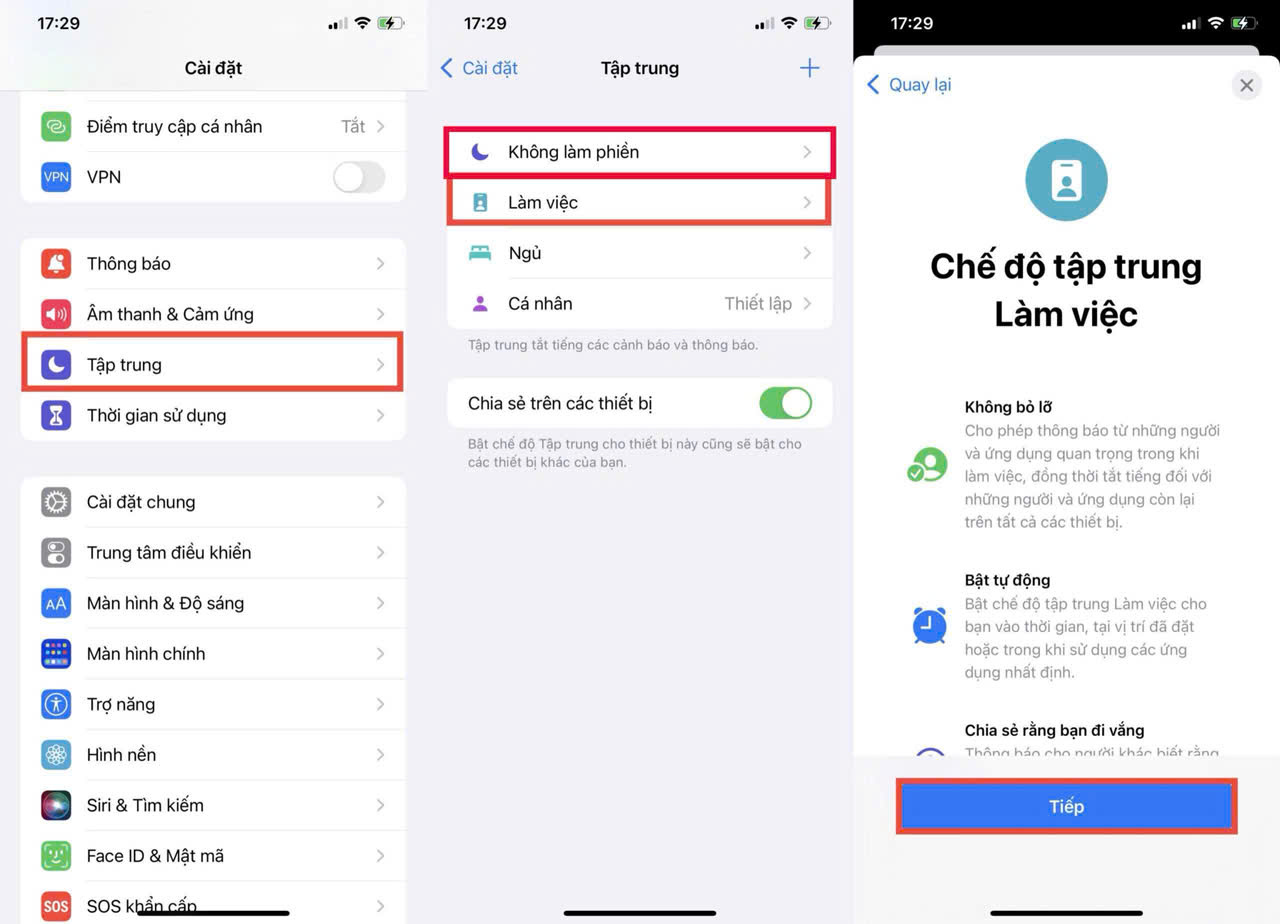
Cách thực hiện nhanh chóng: bạn chỉ cần kéo thanh Trung tâm điều khiển (từ góc phải màn hình xuống) > nhấn biểu tượng Tập trung (Focus) để bật ngay.
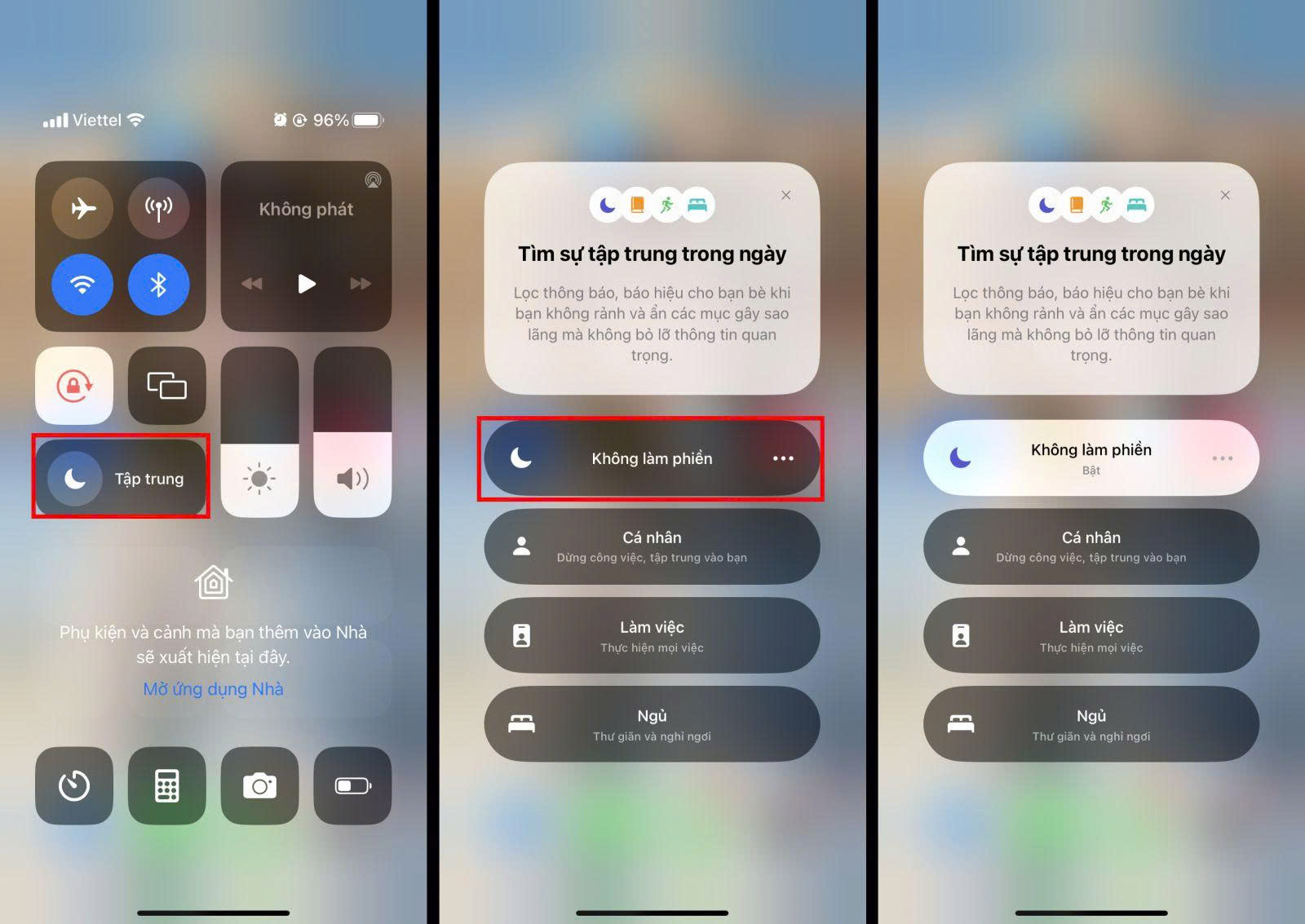
Việc sử dụng chế độ Tập trung không chỉ giúp iPhone chơi game ổn định hơn mà còn mang đến trải nghiệm liền mạch, không bị ngắt quãng bởi những thông báo ngoài ý muốn.
1.4. Giảm hiệu ứng hình ảnh
Trong số những cách làm iPhone chơi game mượt hơn, việc giảm hiệu ứng hình ảnh được nhiều người lựa chọn bởi tính đơn giản và dễ thực hiện. Trên iOS, các hiệu ứng chuyển cảnh, phóng to - thu nhỏ hay làm mờ nền có thể khiến giao diện trông đẹp mắt hơn, nhưng đôi khi lại chiếm dụng một phần tài nguyên xử lý.
Cách thực hiện:
Bước 1: Vào Cài đặt > chọn vào Trợ năng.
Bước 2: Chọn Chuyển động > bật tùy chọn Giảm chuyển động.
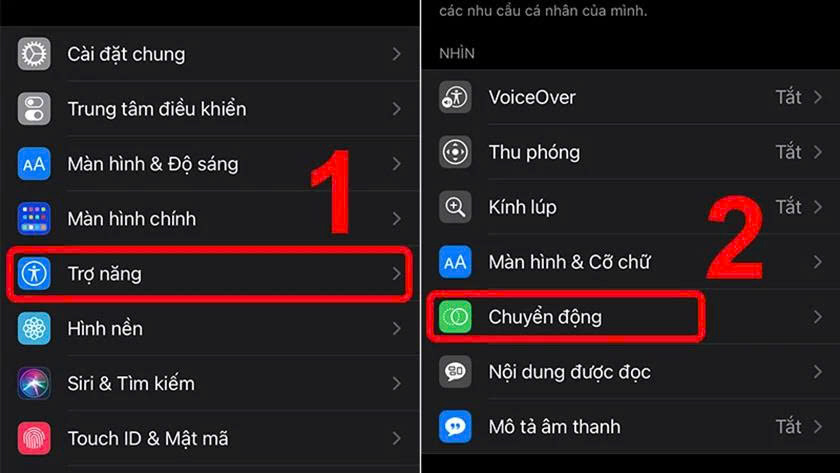
Khi áp dụng thủ thuật này, một số người dùng nhận thấy giao diện bớt “nặng” và cảm giác chuyển đổi ứng dụng nhanh hơn, từ đó gián tiếp tạo sự ổn định khi chơi game. Đặc biệt, với những thiết bị iPhone đời thấp hoặc khi trải nghiệm các tựa game nặng, đây có thể xem là một trong những cách làm iPhone chơi game mượt hơn mà bạn nên thử.
1.5. Giảm hiệu ứng trong suốt
Khi tìm hiểu về cách làm iPhone chơi game mượt hơn, nhiều người thường bỏ qua một chi tiết nhỏ nhưng có thể tạo ra sự khác biệt là hiệu ứng trong suốt trên iOS. Hiệu ứng này xuất hiện ở các khu vực như Trung tâm điều khiển, thanh thông báo hoặc các menu nổi, giúp giao diện trông hiện đại và đẹp mắt. Tuy nhiên, vì phải xử lý nhiều lớp đồ họa cùng lúc, hiệu ứng này có thể khiến thiết bị tiêu tốn thêm tài nguyên.
Cách thực hiện:
Bước 1: Vào Cài đặt > chọn Trợ năng.
Bước 2: Chọn vào Màn hình & Cỡ chữ.
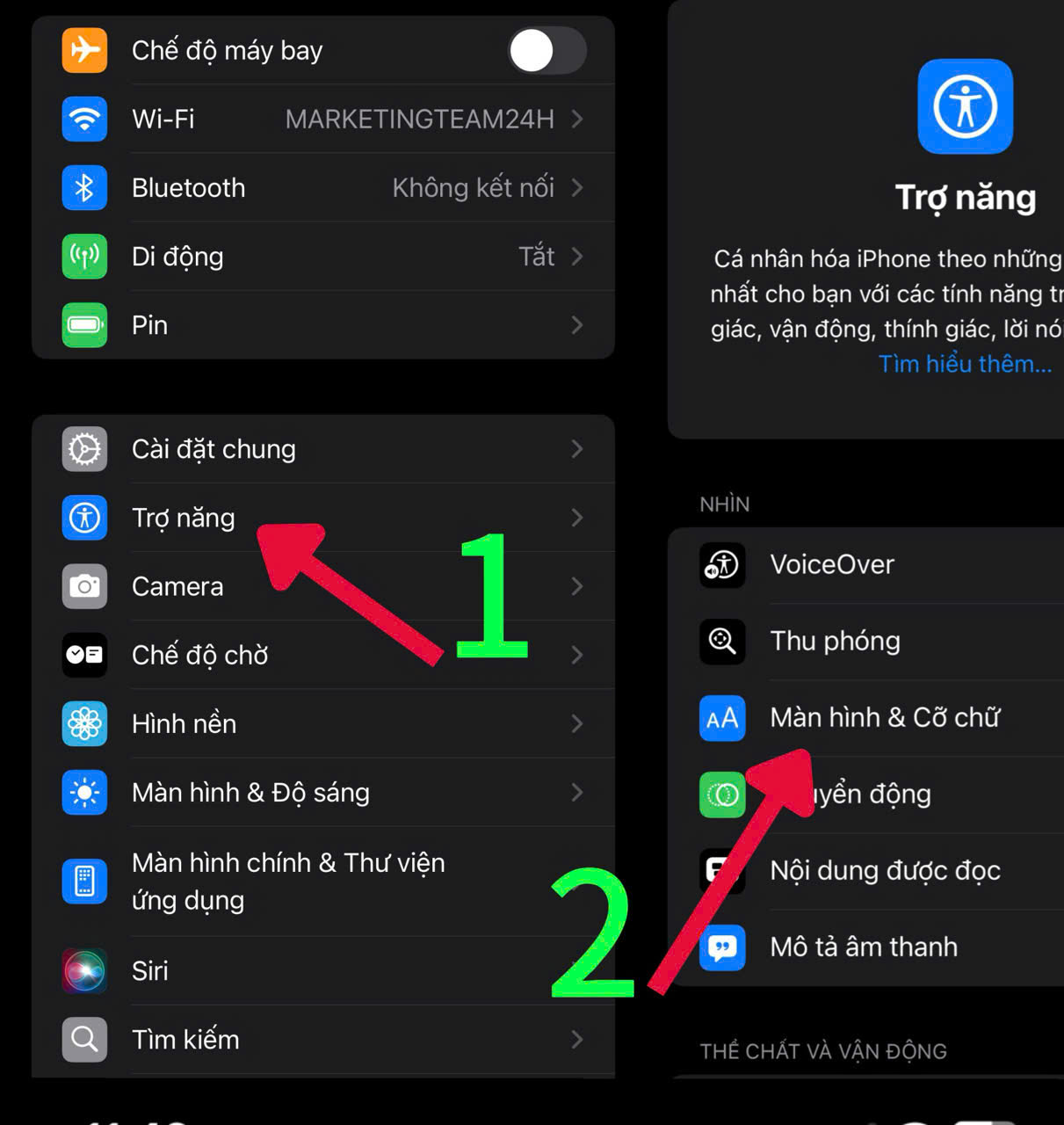
Bước 3: Kéo xuống và bật Giảm độ trong suốt.
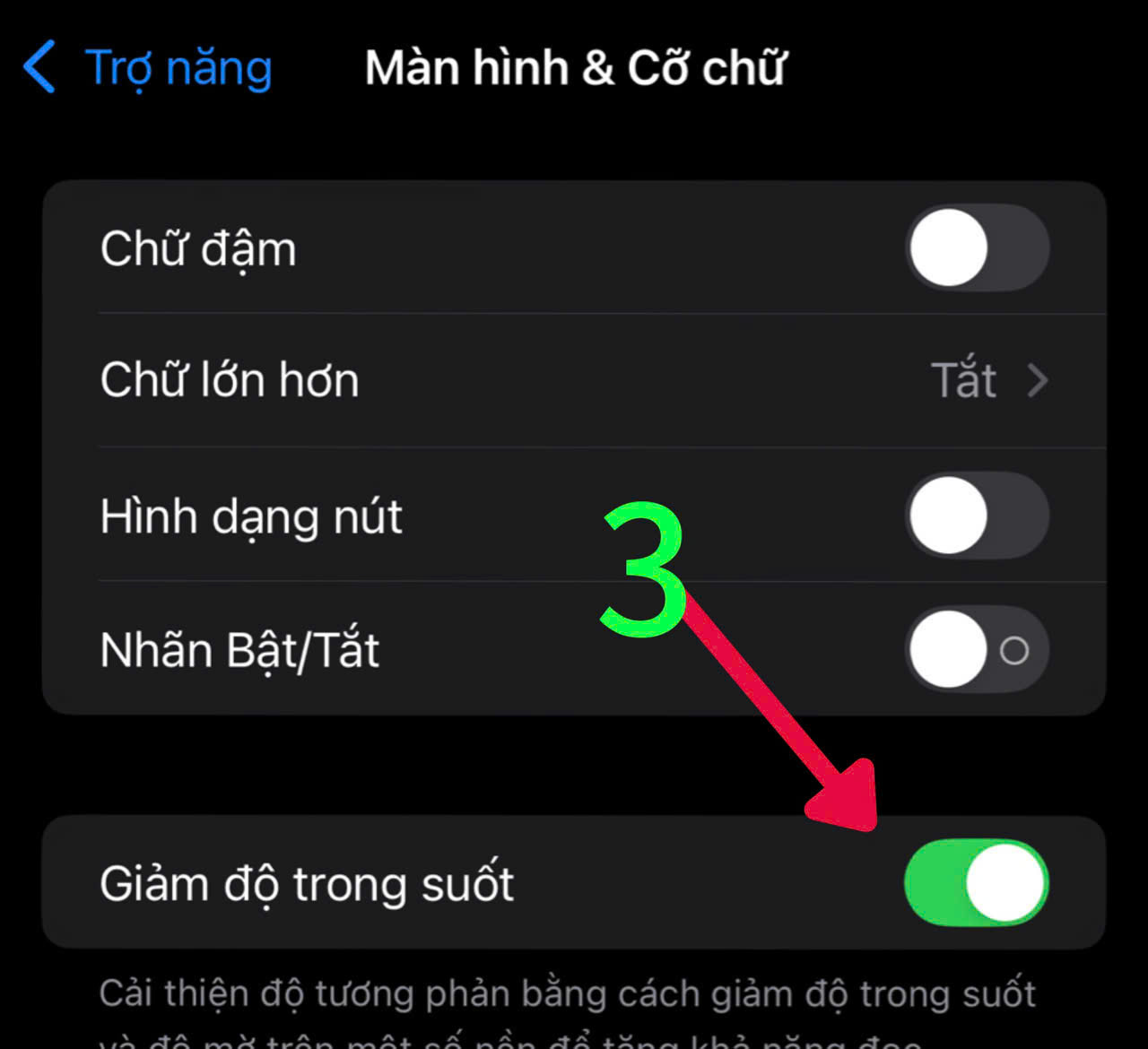
Việc giảm hiệu ứng trong suốt không trực tiếp tăng tốc độ xử lý, nhưng có thể giúp iPhone giảm bớt gánh nặng đồ họa, từ đó tạo cảm giác ổn định hơn khi chơi game. Đây được xem là một trong những cách làm iPhone chơi game mượt hơn đơn giản mà người dùng có thể thử ngay, đặc biệt hữu ích với máy đời thấp hoặc khi chơi game nặng.
1.6. Giải phóng dung lượng RAM
RAM trên iPhone được Apple tối ưu hóa rất tốt, kể cả những dòng máy cũ như iPhone 7, iPhone 8 hay iPhone X vẫn có thể chạy đa nhiệm ổn định mà không cần thường xuyên giải phóng. Trên các dòng iPhone đời mới (từ iPhone 12, 13, 14 trở lên), hệ điều hành iOS còn quản lý RAM thông minh hơn, nên hầu như người dùng không cần thao tác thủ công. Tuy nhiên, trong một số trường hợp như khi chơi game nặng hoặc sử dụng máy lâu ngày mà thấy tình trạng giật, lag, bạn có thể giải phóng RAM để tăng độ mượt. Cách đơn giản nhất là tắt các ứng dụng chạy ngầm không cần thiết, hoặc khởi động lại thiết bị để hệ thống làm mới bộ nhớ đệm. Với các dòng iPhone có phím Home vật lý (từ iPhone 6s đến iPhone 8), bạn còn có thể dùng thao tác nhấn giữ phím nguồn, sau đó nhấn giữ phím Home để buộc máy giải phóng RAM. Việc giải phóng RAM chỉ nên thực hiện khi máy có dấu hiệu chậm, lag bất thường. Nếu iPhone của bạn vẫn hoạt động mượt, đặc biệt là các dòng từ iPhone 11 Pro trở lên, thì không cần thiết phải thao tác này vì iOS đã tự tối ưu rất tốt.
Cách thực hiện:
Bước 1: Với iPhone có nút Home vật lý: Nhấn giữ nút nguồn cho đến khi hiện thanh “Trượt để tắt nguồn”, sau đó giữ nút Home vài giây cho đến khi màn hình trở lại.
Bước 2: Với iPhone không có nút Home: Vào Cài đặt > Trợ năng > Cảm ứng > AssistiveTouch. Sau đó thực hiện bước “tắt nguồn” rồi giữ nút Home ảo để giải phóng RAM.
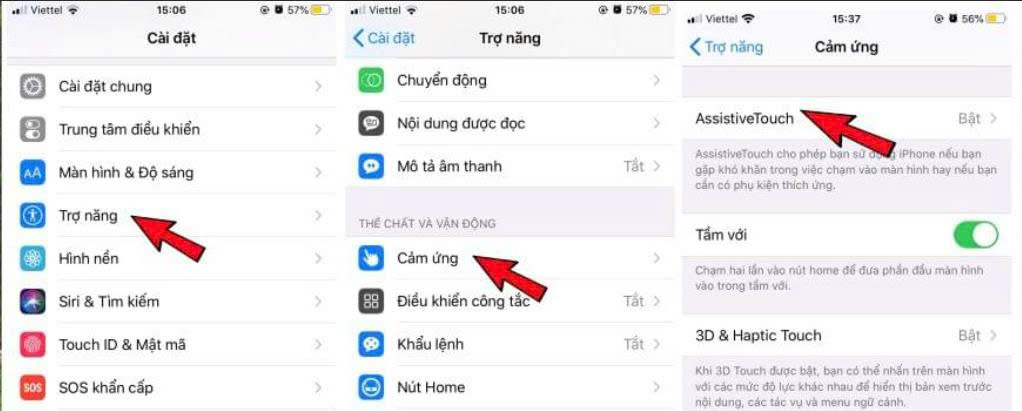
Khi RAM được làm trống, iPhone sẽ có thêm không gian xử lý dữ liệu mới, giúp hệ thống phản hồi nhanh hơn. Nhờ đó, trải nghiệm khi vào game có thể trở nên ổn định và mượt mà hơn, nhất là khi bạn chơi các tựa game nặng. Đây cũng được xem là một trong những cách làm iPhone chơi game mượt hơn nên được áp dụng định kỳ để tối ưu hiệu suất.
1.7. Tắt làm mới ứng dụng trong nền
Một trong những lý do khiến iPhone hoạt động chậm hoặc không ổn định khi chơi game chính là do nhiều ứng dụng chạy ngầm và liên tục cập nhật dữ liệu. Tính năng Làm mới ứng dụng trong nền cho phép các ứng dụng như mạng xã hội, email, tin tức hoặc thương mại điện tử tự động cập nhật thông tin ngay cả khi bạn không mở chúng.
Điều này nghe có vẻ tiện lợi, nhưng thực tế lại tiêu tốn khá nhiều RAM, CPU và dung lượng pin. Khi tài nguyên hệ thống phải chia sẻ cho nhiều ứng dụng chạy nền, iPhone sẽ khó duy trì hiệu suất tối đa cho các tựa game, dẫn đến tình trạng giật lag, tốc độ khung hình giảm hoặc máy nóng lên nhanh chóng. Để khắc phục, bạn có thể tắt hoàn toàn Làm mới ứng dụng trong nền, hoặc giới hạn chỉ cho phép những ứng dụng thật sự cần thiết như bản đồ hoặc công cụ làm việc.
Cách thực hiện:
Bước 1: Vào Cài đặt > chọn Cài đặt chung.
Bước 2: Chọn và tắt Làm mới ứng dụng trong nền.
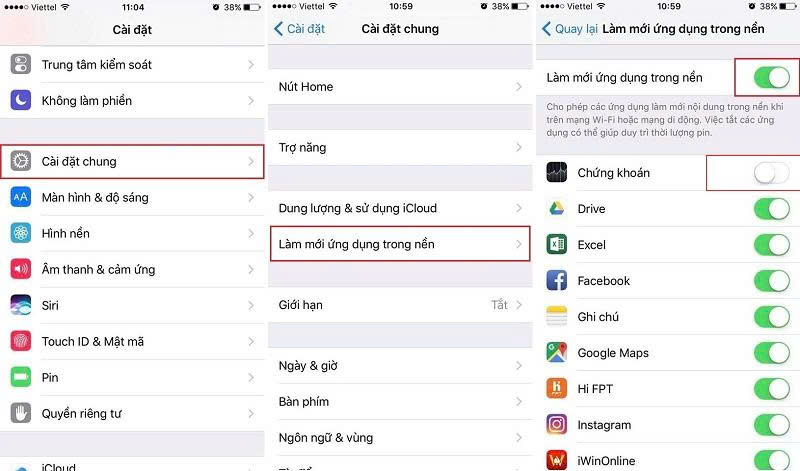
Bên cạnh đó, khi giảm bớt ứng dụng làm mới nền, pin cũng đỡ hao hơn, giúp bạn có thêm thời gian chơi game mà không lo nhanh hết pin. Vì vậy, nếu bạn đang tìm cách làm iPhone chơi game mượt hơn, thì việc tắt làm mới ứng dụng nền là lựa chọn nên thử.
1.8. Sử dụng chế độ máy bay kết hợp Wi-Fi
Trong lúc chơi game online, iPhone thường phải xử lý song song nhiều tác vụ kết nối như 4G/5G, Wi-Fi, Bluetooth, AirDrop… Điều này có thể khiến máy bị “nghẽn” tài nguyên và gây giật lag. Một mẹo đơn giản nhưng hiệu quả để cải thiện tình trạng này là bật chế độ máy bay rồi kết nối lại Wi-Fi. Đây cũng được nhiều người áp dụng như một trong những cách làm iPhone chơi game mượt hơn mà không cần đến thủ thuật phức tạp.
Cách thực hiện:
Bước 1. Mở Cài đặt trên iPhone > chọn Chế độ máy bay và gạt nút sang Bật.
Bước 2. Kéo xuống dưới, chọn Wi-Fi.
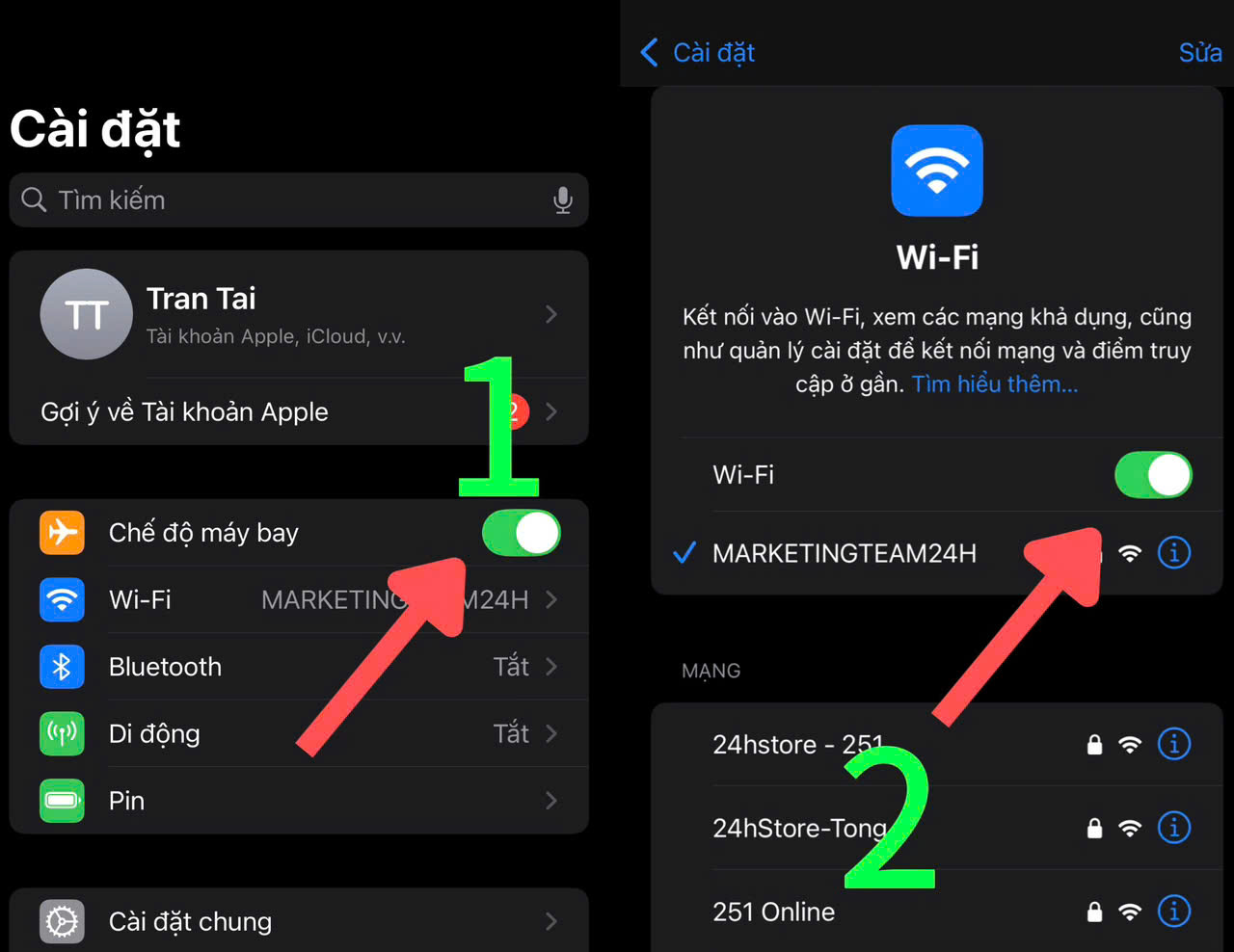
Cách thực hiện nhanh chóng:
Bước 1: Vuốt xuống Trung tâm điều khiển > bật Chế độ máy bay.
Bước 2: Sau đó bật lại Wi-Fi để tiếp tục truy cập Internet cho game.
1.9. Khởi động lại thiết bị định kỳ
Việc khởi động lại iPhone định kỳ giúp hệ điều hành iOS tự động giải phóng bộ nhớ tạm thời và tối ưu lại các tiến trình nền. Nhờ đó, các ứng dụng và trò chơi sẽ được phân bổ tài nguyên hợp lý hơn, giảm hiện tượng giật lag và nâng cao hiệu suất tổng thể của thiết bị. Thực hiện thao tác này đều đặn cũng giúp iPhone duy trì hoạt động và đồng thời giải quyết được các thắc mắc "làm sao để iPhone chơi game mượt hơn" góp phần hạn chế các lỗi phát sinh do hệ thống bị quá tải.
Hướng dẫn khởi động lại iPhone
Bước 1: Nhấn và giữ nút nguồn (bên phải) cùng với nút tăng hoặc giảm âm lượng cho đến khi xuất hiện thanh trượt tắt máy.
Bước 2: Kéo thanh trượt sang phải để tắt máy.
Bước 3: Sau khoảng 30 giây, nhấn giữ nút nguồn cho đến khi logo Apple xuất hiện.

1.10. Kiểm soát nhiệt độ máy
Nhiệt độ là một trong những yếu tố quan trọng ảnh hưởng trực tiếp đến hiệu năng khi chơi game trên iPhone. Khi thiết bị hoạt động liên tục với các trò chơi đồ họa nặng hoặc chạy nhiều ứng dụng cùng lúc, bộ vi xử lý và GPU sẽ sinh nhiệt. Nếu nhiệt độ bên trong quá cao, hệ thống sẽ tự động kích hoạt cơ chế bảo vệ phần cứng. Điều này dẫn đến việc trò chơi có thể xuất hiện hiện tượng giật hình, khựng khung hình hoặc phản hồi cảm ứng chậm hơn, gây trải nghiệm không mượt mà.
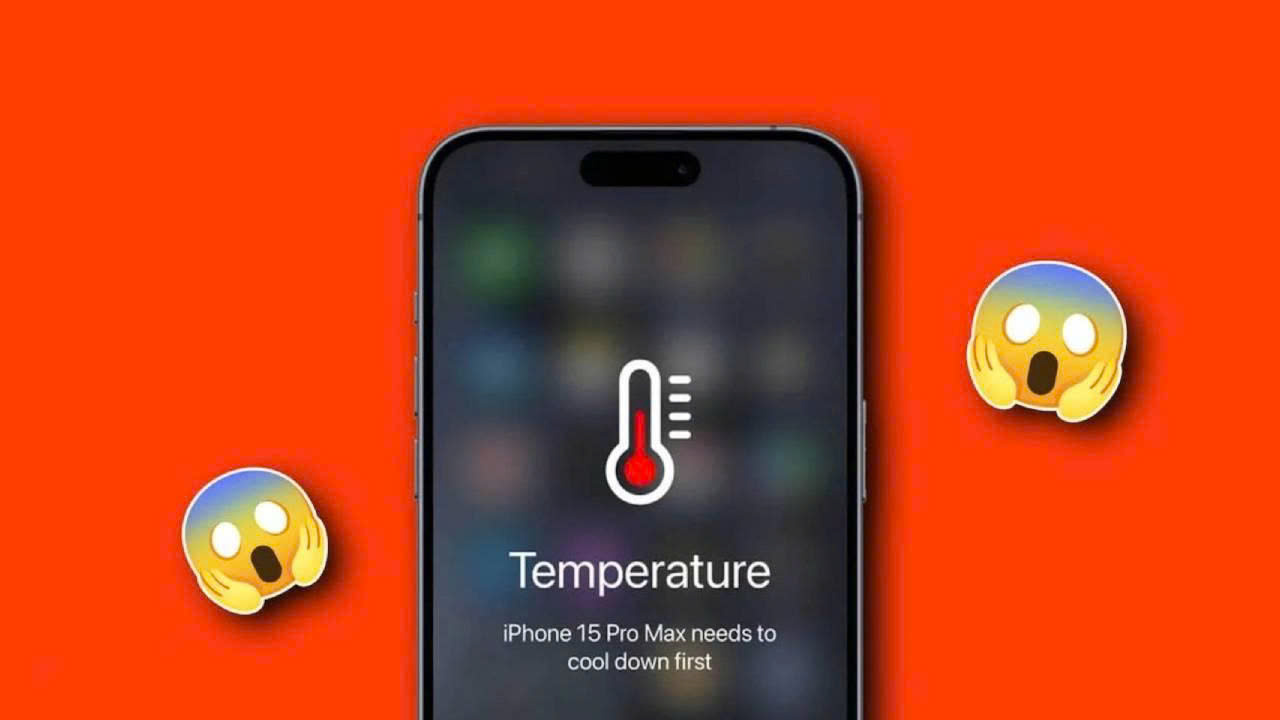
Một số mẹo để hạn chế tình trạng iPhone nóng lên khi chơi game:
-
Hạn chế chơi trong môi trường nhiệt độ cao, như ngoài trời nắng gắt.
-
Tháo ốp lưng dày khi chơi để máy thoát nhiệt tốt hơn.
-
Giảm độ sáng màn hình xuống mức vừa đủ, tránh bật 100%.
-
Không vừa chơi game vừa sạc pin, vì dễ khiến máy nóng nhanh.
-
Sau mỗi trận game dài, bạn có thể tạm nghỉ vài phút để iPhone hạ nhiệt.
1.11. Bật chế độ nguồn điện thấp
Một trong những cách làm iPhone chơi game mượt hơn đơn giản và hiệu quả phải kể đến việc kích hoạt chế độ nguồn điện thấp trên iPhone. Khi bật chế độ này, thiết bị sẽ tạm thời giảm các hiệu ứng nền, hạn chế đồng bộ hóa tự động và giảm tải cho CPU/GPU, giúp pin tiêu hao chậm hơn và duy trì hiệu năng ổn định hơn trong thời gian dài chơi game. Chế độ này không làm giảm khả năng xử lý game nghiêm trọng, nhưng một số tính năng phụ như tải email nền hay hoạt động nền của ứng dụng sẽ tạm thời bị giới hạn. Đây là một cách đơn giản để kéo dài thời lượng chơi game mà vẫn giữ trải nghiệm mượt mà.
Các bước thực hiện:
Bước 1: Mở Cài đặt (Settings) trên iPhone.
Bước 2: Chọn Pin (Battery).
Bước 3: Bật chế độ nguồn điện thấp (Low Power Mode).
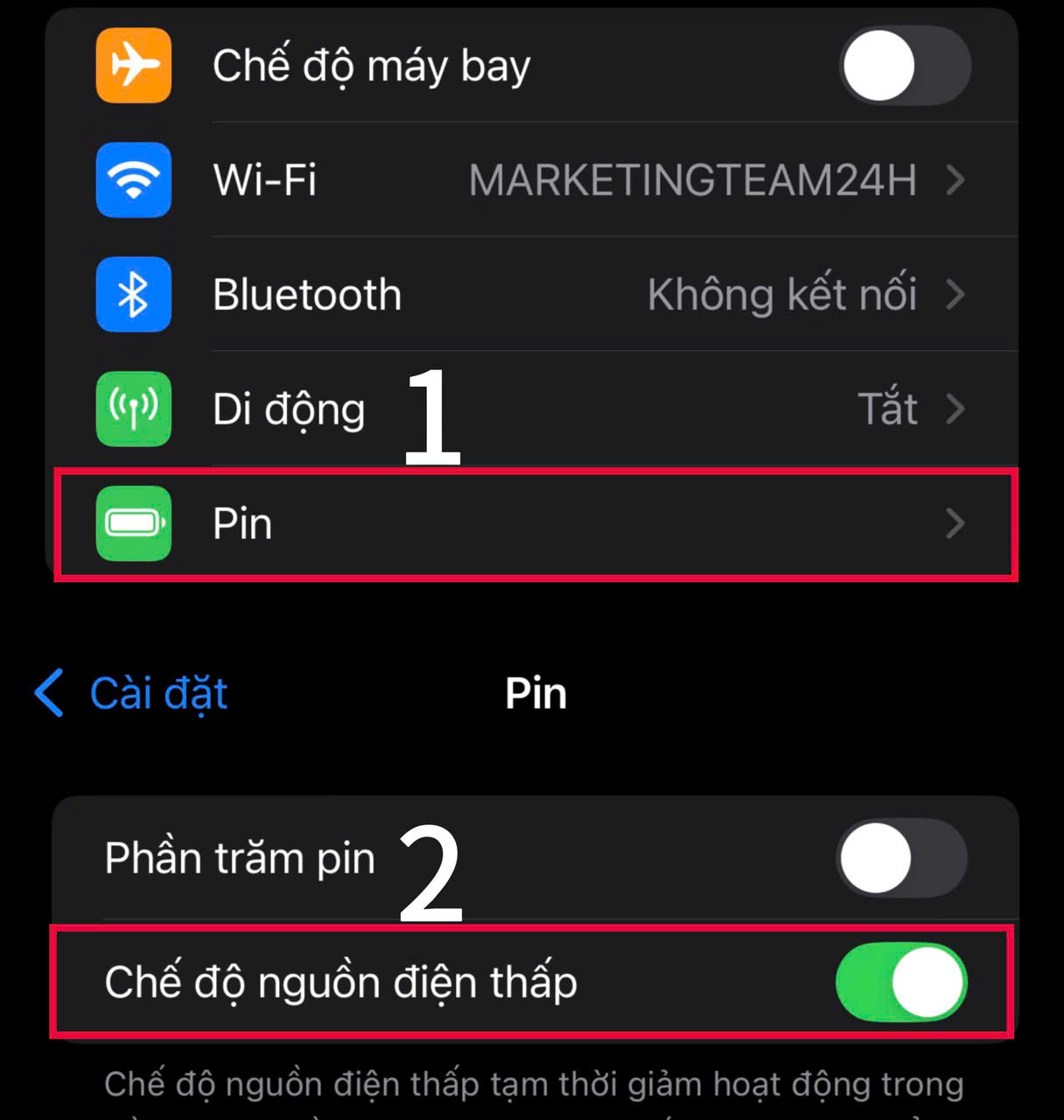
Khi bật, biểu tượng pin sẽ chuyển sang màu vàng và iPhone sẽ hạn chế các hoạt động nền để tối ưu hiệu năng.
Lưu ý: Chế độ này có thể tạm thời giảm độ sáng màn hình hoặc hạn chế làm mới ứng dụng nền, nhưng giúp thiết bị không bị quá nhiệt khi chơi game.
1.12. Cập nhật phiên bản ứng dụng mới nhất
Người dùng nên duy trì các ứng dụng và game ở phiên bản mới nhất. Các bản cập nhật thường đi kèm với tối ưu hóa hiệu suất, sửa lỗi, cải thiện tương thích với iOS hiện hành và giảm nguy cơ treo, giật hoặc chậm khung hình khi chơi game. Bạn có thể kiểm tra và cập nhật ứng dụng qua App Store. Việc này đặc biệt quan trọng đối với các game nặng hoặc ứng dụng đồ họa cao, vì bản cập nhật giúp tận dụng tối đa khả năng xử lý phần cứng iPhone, mang lại trải nghiệm chơi mượt mà, ổn định và hạn chế hiện tượng nóng máy.
Các bước thực hiện:
Bước 1: Mở App Store.
Bước 2: Nhấn vào biểu tượng hồ sơ ở góc trên bên phải.
Bước 3: Kéo xuống phần Cập nhật (Available Updates).
Bước 4: Chọn Cập nhật tất cả hoặc cập nhật từng ứng dụng.
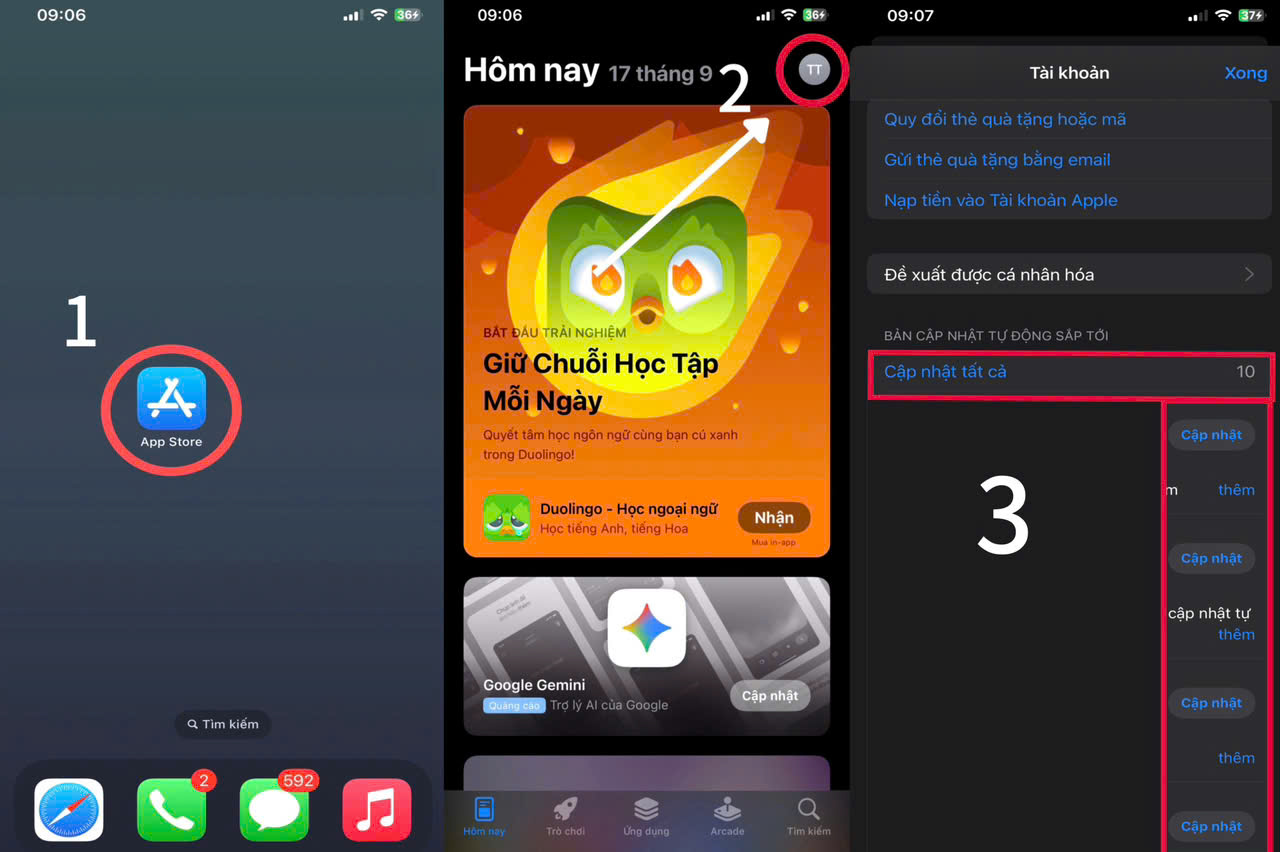
1.13. Kiểm tra tình trạng pin
Hiệu năng tổng thể của iPhone có thể bị ảnh hưởng khi pin đã chai hoặc dung lượng tối đa giảm. iPhone có tích hợp tính năng kiểm tra tình trạng pin để người dùng nắm rõ mức độ hao mòn của pin. Khi pin ở trạng thái tốt, iPhone duy trì hiệu suất tối ưu, đảm bảo tốc độ khung hình ổn định khi chơi game, giảm hiện tượng giật lag và bảo vệ các linh kiện quan trọng. Trong trường hợp pin đã xuống cấp hoặc giảm hiệu năng đáng kể, thay pin tại Bệnh Viện Điện Thoại, Laptop 24h là giải pháp tối ưu, giúp thiết bị hoạt động ổn định, khôi phục hiệu năng mà không làm ảnh hưởng đến các linh kiện gốc.
Các bước thực hiện:
Bước 1: Mở Cài đặt (Settings).
Bước 2: Chọn Pin (Battery) > Tình trạng pin (Battery Health & Charging).
Bước 3: Kiểm tra Dung lượng tối đa (Maximum Capacity) và xem có cảnh báo Hiệu năng đỉnh (Peak Performance Capability) hay không.
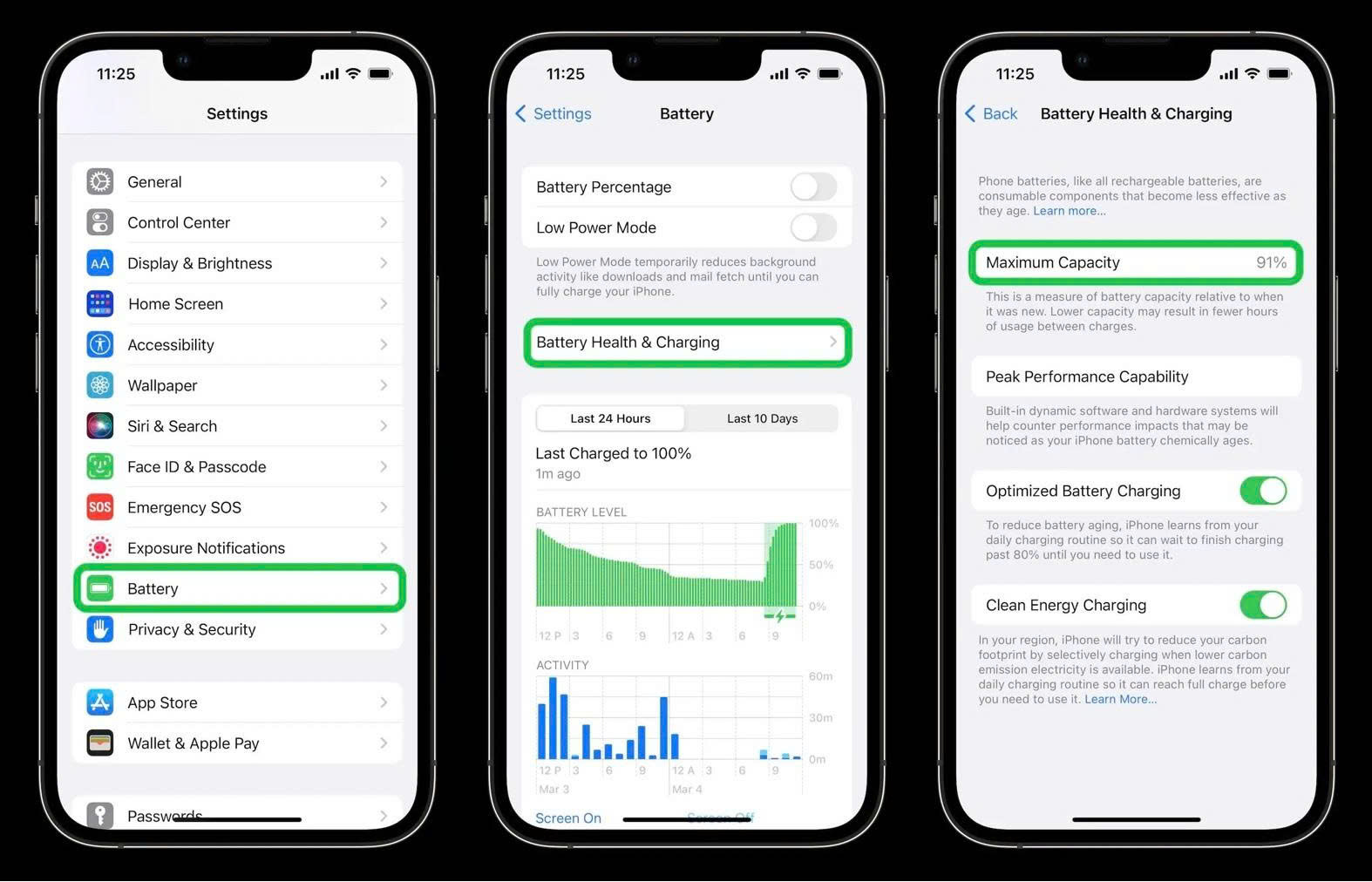
Lưu ý: Nếu pin chai dưới 80% hoặc iPhone tự giảm hiệu năng, cân nhắc thay pin chính hãng để đảm bảo chơi game mượt mà.
2. Kết luận
Để chiến game trên iPhone mượt mà chính là mong muốn của bất kỳ người dùng nào, nhưng thực tế vẫn có thể gặp tình trạng giật lag, nóng máy hoặc tụt pin nhanh. Những nguyên nhân phổ biến thường xuất phát từ ứng dụng chạy ngầm, bộ nhớ đầy, hệ điều hành chưa tối ưu hoặc game quá nặng so với cấu hình máy.
Nếu sau khi thử 13 cách làm iPhone chơi game mượt hơn mà iPhone vẫn gặp tình trạng giật lag, nóng máy hoặc hao pin nhanh, bạn hoàn toàn có thể đến trực tiếp Bệnh Viện Điện Thoại, Laptop 24h hoặc liên hệ qua số hotline 1900.0213 để được tư vấn và hỗ trợ trực tiếp. Các chuyên gia tại đây sẽ kiểm tra, chẩn đoán và đưa ra giải pháp phù hợp, giúp bạn tối ưu trải nghiệm chơi game mà không cần mất nhiều thời gian thử nghiệm.
Bài liên quan
Wednesday, 17/12/2025
Tuesday, 16/12/2025
11 cách bảo quản pin điện thoại bao gồm: 1. Duy trì mức pin lý tưởng từ 20% – 80% 2. Tránh sạc pin qua đêm hoặc sạc...
Monday, 15/12/2025
cách bảo quản điện thoại khi không sử dụng
Saturday, 13/12/2025
Chân sạc pin iPhone bị cháy do nhiều nguyên nhân như sử dụng cáp sạc kém chất lượng, cổng sạc bị bám bụi, sạc trong...











 Sửa Điện Thoại
Sửa Điện Thoại

















Hỗ trợ hỏi đáp 24/7 ( 0 bình luận )
Xem thêm
Thu gọn